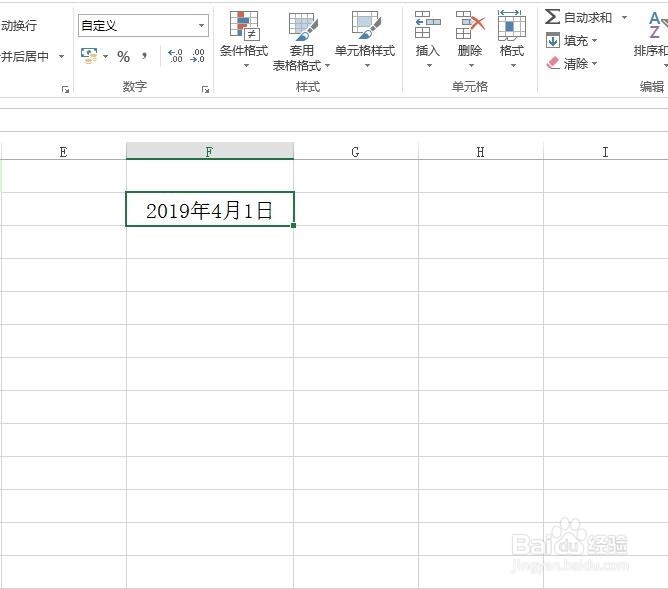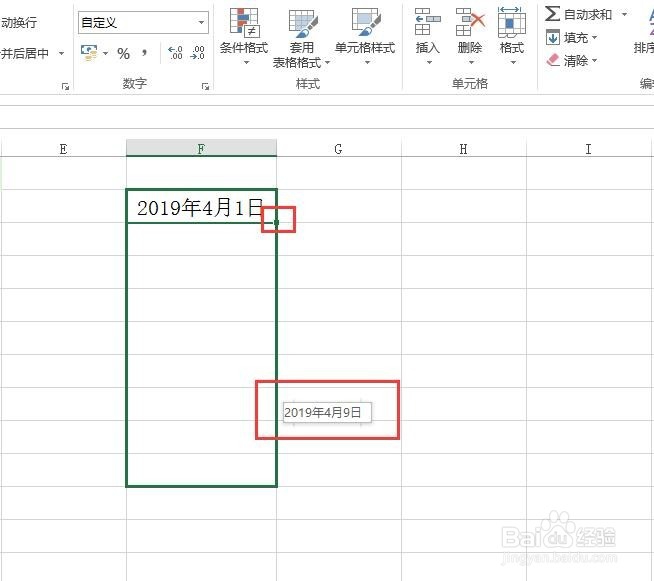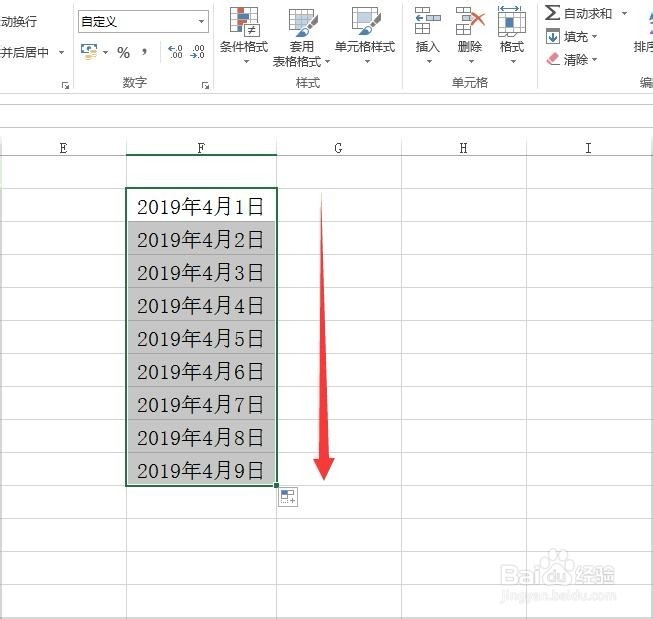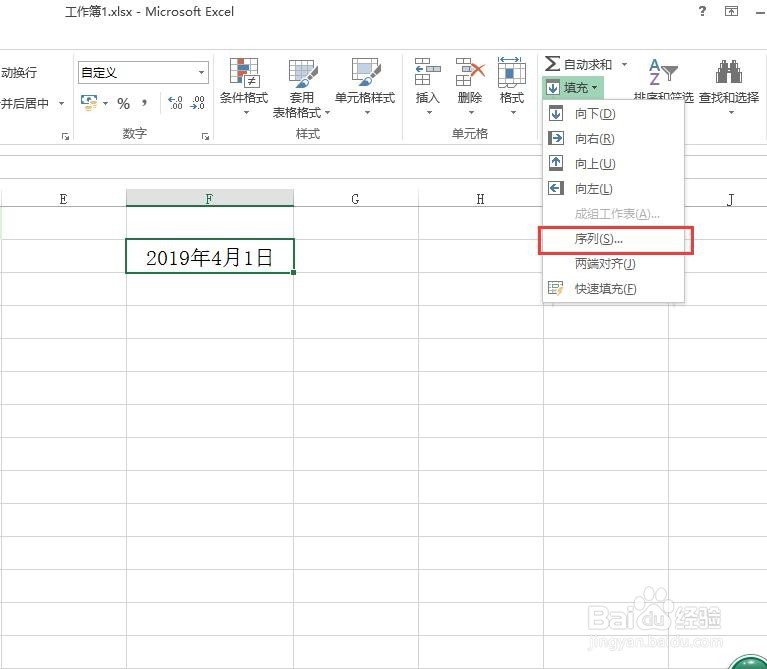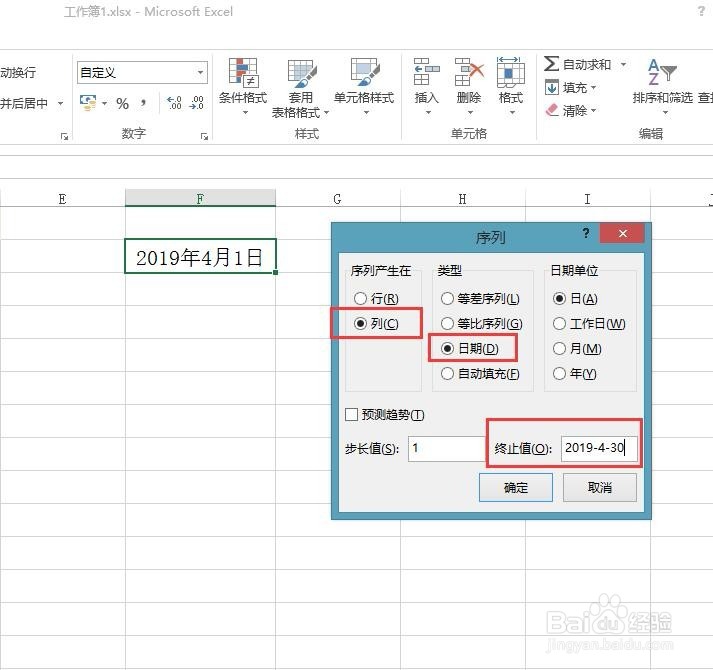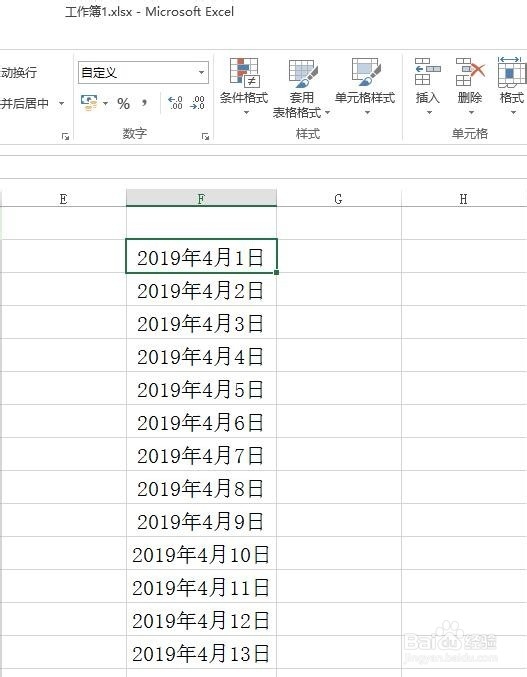Excel表格怎么快速填充日期
1、如下图我们新建一个表格,随便输入一个日期“2019年4月1日”
2、我们都知道,想要把日期按顺序填充,可以按住右下的实心“十”字往下拉,但是如果要大量输入日期的话怎么办呢。
3、点击“开始”菜单,编辑选项卡,右上角找到“填充”>“系列”。
4、然后在弹出的窗口中,选择“列”,再选择“日期”,最后把终止值设置成2019-4-30。
5、点击确定之后就可以看到日期就自动生成了,非常的方便快捷。
声明:本网站引用、摘录或转载内容仅供网站访问者交流或参考,不代表本站立场,如存在版权或非法内容,请联系站长删除,联系邮箱:site.kefu@qq.com。
阅读量:69
阅读量:93
阅读量:92
阅读量:41
阅读量:48